
マーケットスピードⅡRSSとは、楽天証券に口座開設をし、楽天マーケットスピードⅡを利用している方向けに、エクセルのアドイン機能を使って、銘柄のチャートデータや株価情報を取得できる関数やマクロの事です。
この関数やマクロを使う事で、エクセル上で、株価の現在価格、歩み値、板情報を作り、分析や、自動取引等を行う事が可能となっています。
今回、このRSSの機能を使って、ボタン1つで、東証に上場している全銘柄の株式情報を取得するマクロを作成したので、公開します。
取得データ
見た目は以下の通りです。
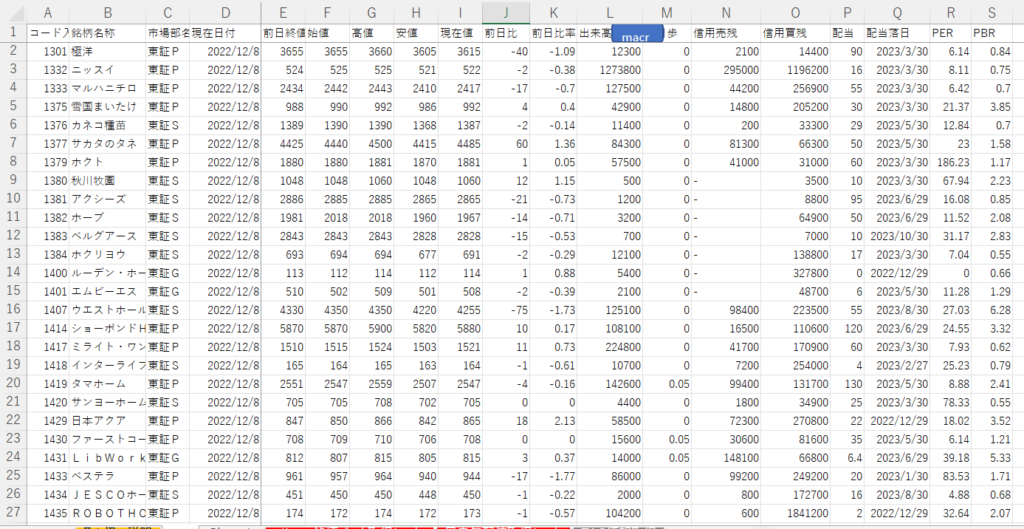
データとしては、一番左から順に銘柄コード/銘柄名称/市場部名称/現在日付/前日終値/始値/高値/安値/現在値/前日比/前日比率/出来高/逆日歩/信用売残/信用買残/配当/配当落日/PER/PBRとなっています。
一番左の銘柄コードだけを手入力して、上の青いアイコンの「macro」ボタンをクリックする事で、他のデータを取得していく形になっています。
メリット
時系列データは、マーケットスピードⅡや株探でも確認が出来る為、自身で取得するメリットは少ないと思います。
1つ目のメリット
サイトの時系列データでは見れないデータがある事です。
それが、信用取引の日時データです。
週時での信用取引状況は、株探でも確認ができますが、日時での信用取引の動きは、確認ができません。
このマクロを使い、日時データを集計していくことで、信用買いが増えた時や、信用売りが増えた時を日時単位で確認することが可能となります。
参考1:株価データだけをもらえるサイト
株価データだけでいいので、欲しいという方は、「株価データダウンロード」(※httpsではないので、ご自身の判断で利用をお願い致します)というサイトで無料で取得が可能となっていますので、そちらで取得をしてみてはいかがでしょう。過去データも取得可能です。
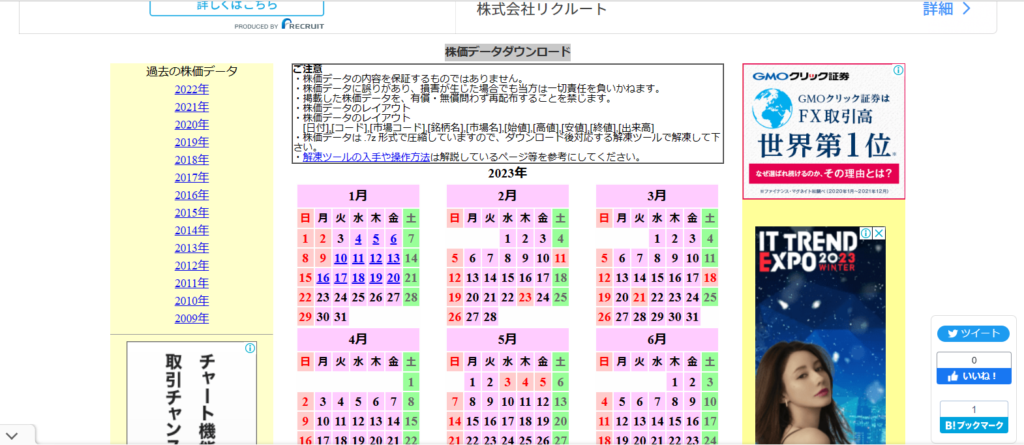
参考2:google appsを利用した取得方法
※信用取引のデータが不必要であるという事であれば、google appsを利用して、google financeよりデータを取得する方法もあります。完全無料で、おそらく自動取得もやってくれるのでないかと・・・・
google appsでデータを取得する方法については、以下の記事にて紹介している方がいますので、そちらを見てみると良いと思います。私はまだ作れていない為、ご自身でご対応願います。
2つ目のメリット
日時データを集計し、自身で分析を行いたい方には、取得価値があると思います。
アクセスに取り込んで、全体集計したり、エクセル上で週次集計して、週単位での値動きを確認したりできます。
デメリット(2つ)
メリットがあれば、当然デメリットもあるものです。包み隠さず言います。
1つ目のデメリット
楽天RSSは、一度に取得できる銘柄データ数に制限がかかっています。
その為に、4000件近い銘柄データを一気に取得する事は不可能となっています。
そこで、「macro」ボタンを押す毎に、40件ずつデータを取得していくように、作られています。要するに100回近くボタンを押さないと、4000件近い全銘柄データを取得できないデメリットがあります。
え〜!100回もボタン押すのダルいと思う方はご遠慮下さい。実際、私も100回ポチポチするのは面倒だと思っています。
ちょっと専門的な話になりますが、何とか、自動的に取得ができないものかと、色々試行錯誤しました。しかし、一度マクロを抜けないと、RSS関数で取得した銘柄データが、エクセルに反映されない為、どうしても40件取得後、一度マクロを止める→再度、マクロ実行する、を繰り返す事でしか、4000件のデータを取得することが、難しかったので、この形になっています。
PCの環境にもよりますが、私が実行した感じでは5分位で、全データ(3800件程:ETFは除く)が取得できました。以下に、ノーカットで実行動画を掲載していますので、見て下さい。
※私のPCのスペックはWINDOWS10(64bit)、corei7(2core)、RAM16GB、ハードディスクはSSD258GBです。
自動的に40行づつ下の行に遷移しながら、取得していきますので、最後の行までいけば、空欄が見えて、終了がわかります。
2つ目のデメリット
前日以前のデータが取れない事です。
その為、毎日欠かさず、15時の株式市場が引けた後から、翌日の8時までに、このマクロを実行して、取得をしないと、その日のデータが取れなくなってしまうという事です。
これは相当面倒くさいです。仕事として、毎日作業するのであれば、仕方ないですが、自身で毎日欠かさずポチポチするのは、結構手間です。
しかも、タスクスケジュール等を使っての取得はできません(※楽天RSSの関数がマクロ中は反映されない為)。
その為、自身でポチポチするしかないのです。私もこれにはめげそうです。
こういったデメリットを加味しても、使いたいという方は、記事の一番最後に、購入先の記載がありますので、最後まで見ていって下さい。
データ保管
データの取得後は、別のマクロ(「ファイル切出し」ボタンをクリック)を実行して、ファイルを切り出す事が可能となっています。
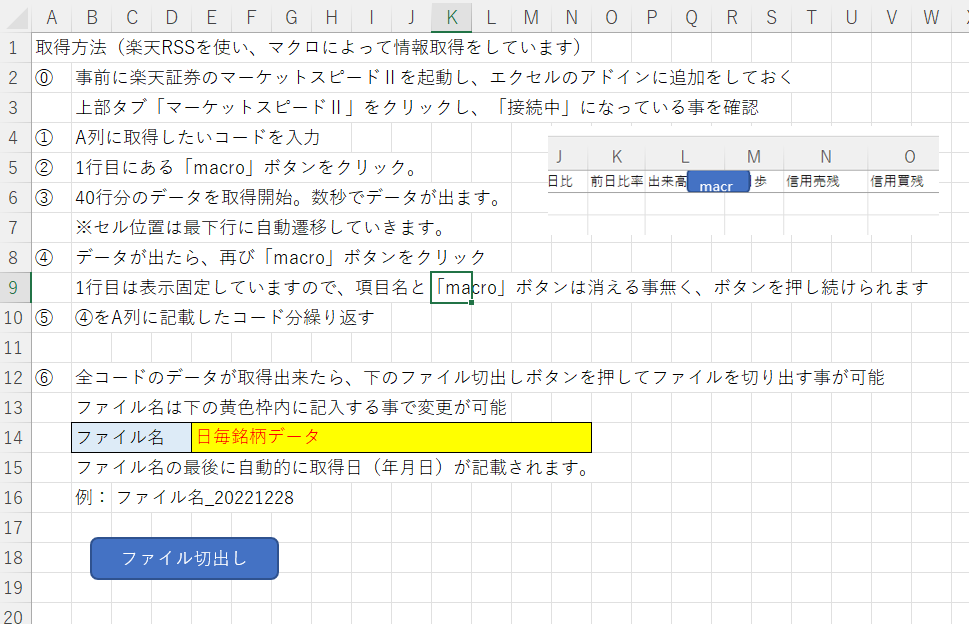
ファイル名は自由に変更可能。ファイル切出しの日付が、ファイル名に自動入力されますので、管理もし易いと思います。
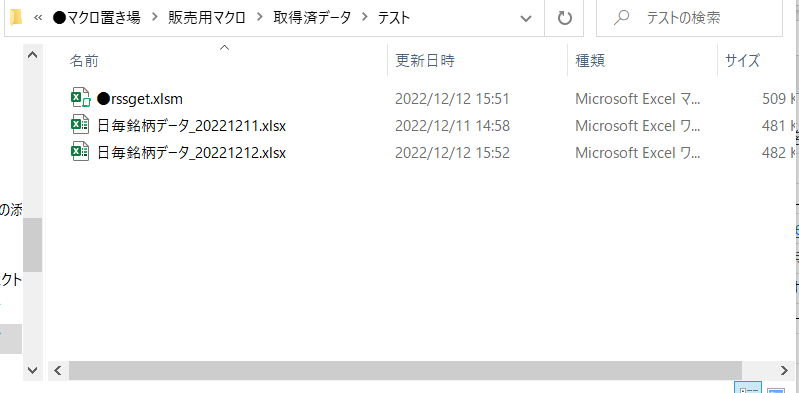
エクセルファイルについて
エクセルのシートは、マニュアルが記載している「取り扱い説明」と、データ取得用の「rss」シートの2つだけとシンプルになっています。

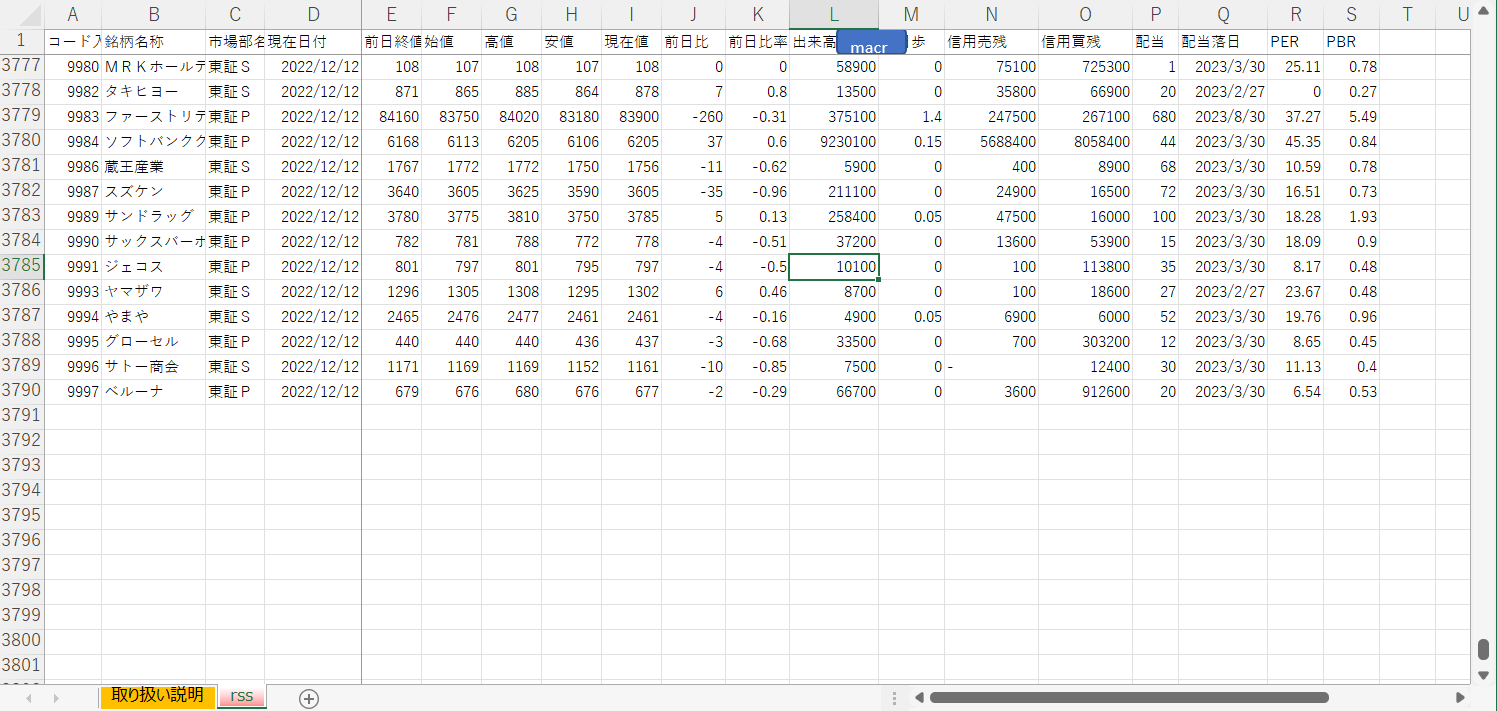
※マクロの内容については、パスワードをかけておりますので、購入後にプログラム内容を確認する事は出来ないようになっています。
以上が、このエクセルマクロの特徴になります。
※買い手がいなかったので、販売中止中です
宜しくお願い致します。
株式投資を基本から勉強したい方へ
仮想通貨については以下から
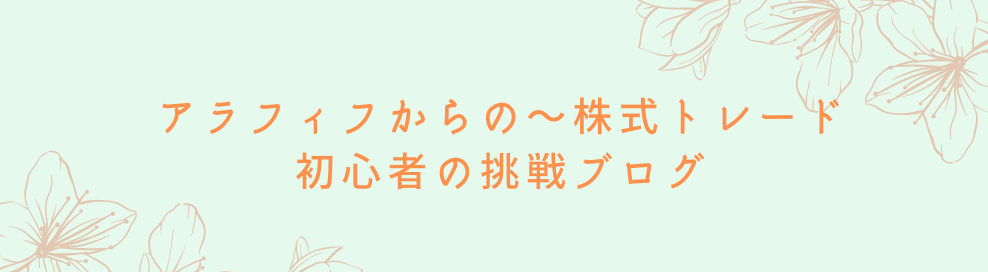





![[商品価格に関しましては、リンクが作成された時点と現時点で情報が変更されている場合がございます。] [商品価格に関しましては、リンクが作成された時点と現時点で情報が変更されている場合がございます。]](https://hbb.afl.rakuten.co.jp/hgb/2f1ddb8e.602a9bfc.2f1ddb8f.0d789fbf/?me_id=1278256&item_id=20255573&pc=https%3A%2F%2Fthumbnail.image.rakuten.co.jp%2F%400_mall%2Frakutenkobo-ebooks%2Fcabinet%2F9622%2F2000009989622.jpg%3F_ex%3D240x240&s=240x240&t=picttext)



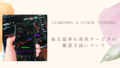

コメント
Pretty part of content. I just stumblsd upon yur sote annd iin accession capital tto say hat I acquire in fact enjoyed account your blog posts.
Anyy way I will be subscribing to your feeds and ven I
achievement yyou gget ntry too persistently rapidly.